9 корекции за FaceTime реакции (жестове), които не работят на iPhone
Miscellanea / / September 29, 2023
iOS 17 и iPadOS 17 въведе реакционни ефекти за FaceTime и други приложения за видеоконференции. Когато се активира, виждате ефекти, подобни на iMessage ефекти във вашите видео разговори. Въпреки че това звучи забавно и страхотно, за много потребители FaceTime реакциите (жестовете) не работят на iOS 17 и iPadOS 17. Ако се сблъскате със същия проблем, прочетете, за да го коригирате.

Реакциите на FaceTime работят както на iPhone, така и на iPad. Ако обаче не работят, това може да се дължи на несъвместими телефони, остарял софтуер или временна грешка. Нека да разгледаме корекциите по-долу, за да отстраним проблема.
1. Актуализиране на софтуера
Новите реакции на FaceTime работят само на iPhone и iPad, работещи съответно с iOS 17 и iPadOS 17+. Така че, уверете се, че имате най-новата версия на iOS. Можете да направите това, като отидете на iPhone Settings > General > About. Ще видите вашата версия на iOS.
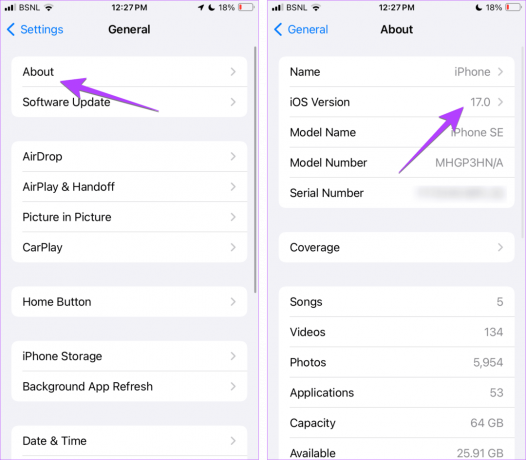
Ако нямате iOS 17 или FaceTime не показва ефекти на реакция дори в iOS 17, актуализирайте до най-новата версия. Има шансове за грешка в текущия ви софтуер и затова реакциите на FaceTime не работят.
Отидете в Settings > General > Software Update, за да проверите и актуализирате софтуера на вашия iPhone.
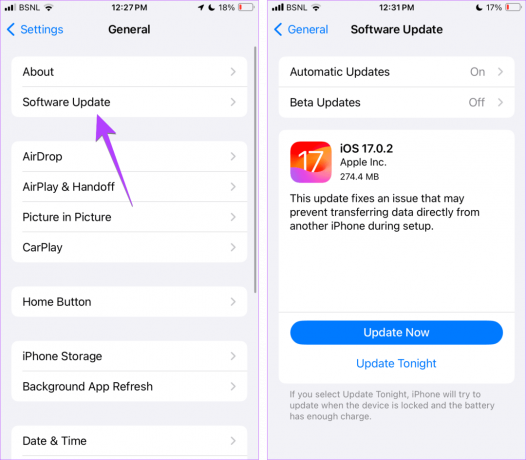
Бакшиш: Научете как да използвайте StandBy на iPhone
2. Проверете Поддържани устройства
Ако реакциите или жестовете на FaceTime не работят в iOS 17, може да има друга причина. По принцип реакциите на FaceTime работят само на iPhone 12 и по-нови модели. Ето пълен списък на iPhone и iPad, които поддържат ефекти на реакция на FaceTime:
- iPhone 15, 15 Plus, 15 Pro, 15 Pro Max
- iPhone 14, 14 Plus, 14 Pro, 14 Pro Max
- iPhone 13, 13 mini, 13 Pro, 13 Pro Max
- iPhone SE (3-то поколение)
- iPhone 12, 12 mini, 12 Pro, 12 Pro Max
- iPad Pro 12,9 инча (5-то поколение и по-късно)
- iPad Pro 11-инчов (3-то поколение и по-нови)
- iPad (10-то поколение)
- iPad Air (4-то поколение и по-нови)
- iPad mini (6-то поколение)
3. Рестартирайте устройството
След като сте сигурни, че имате поддържано устройство, трябва да започнете процеса на отстраняване на неизправности, като рестартирате своя iPhone или iPad. Понякога реакциите може да не работят поради малка грешка. Рестартирането трябва да поправи това. Ето как да рестартирате устройството си:
Етап 1: В зависимост от модела на вашето устройство, изключете устройството, като следвате тези стъпки:
- За iPhone SE 1-во поколение, 5s, 5c и 5: Натиснете продължително горния бутон.
- За iPhone SE второ поколение и нагоре, 7 и 8: Натиснете дълго страничния бутон.
- За iPhone X и по-нови: Натиснете продължително бутона за захранване и който и да е бутон за сила на звука едновременно.
- За iPad без начален бутон: Натиснете и задръжте бутона за захранване и който и да е бутон за сила на звука едновременно.
- За iPad с начален бутон: Натиснете и задръжте бутона за захранване.
Стъпка 2: Задръжте и плъзнете плъзгача до края.

Стъпка 3: Сега натиснете дълго бутона за захранване.
След като устройството ви се рестартира, опитайте реакциите на FaceTime. Ако проблемът продължава, преминете към следващата корекция.
4. Използвайте предна камера
След това се уверете, че се опитвате да активирате реакциите само докато използвате предната, известна още като селфи камера. Те няма да работят с помощта на задната камера.
Бакшиш: Научете как да коригирайте забавянето на камерата на iPhone
5. Използвайте правилния начин за активиране на реакциите
Реакциите на FaceTime могат да се активират по два начина. Първо натиснете продължително изгледа на камерата и ще се появят реакциите. Изберете подходящата реакция за изпращане. Като алтернатива можете да активирате реакции, като използвате определени жестове. Затова се уверете, че използвате правилните жестове, за да задействате реакции във FaceTime или друго приложение за видеоконференции на вашия iPhone.
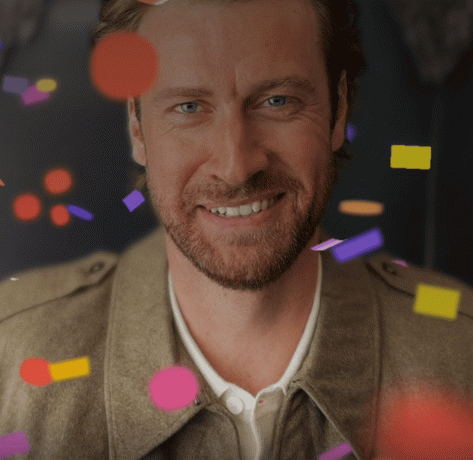
Ето списък с поддържани жестове за реакция FaceTime на iOS и iPadOS 17+:
- Сърдечен знак
- Стискам палци
- Палци долу
- Двоен палец нагоре
- Два палеца надолу
- Скален знак с две ръце
- Знак за мир с една ръка
- Знак за мир с две ръце
6. Бъдете търпеливи и в рамката
Ако използвате жестове, за да активирате реакциите на FaceTime, трябва да имате търпение. По принцип жестовете на FaceTime отнемат секунда или две, за да се активират. Те не са незабавни, но момент или два са достатъчни, за да може вашият iPhone или iPad да открие жеста и да активира свързания ефект на реакция.
Освен това трябва да се уверите, че лицето и ръцете ви са в рамката. И двете трябва да са видими. В противен случай жестовете на FaceTime няма да работят.
Бакшиш: Знайте как да оптимизирайте аудио и видео настройките на FaceTime
7. Чиста предна камера
Ако жестовете FaceTime в iOS 17 не работят, опитайте да почистите предната камера. Жестовете са чувствителни и обективът на вашия iPhone или iPad трябва да е чист, за да ги разпознае.
Бакшиш: Трябва също да се уверите, че протекторът на екрана на вашия iPhone не покрива по никакъв начин предната камера.
8. Активирайте реакцията в контролния център
Обикновено ефектите на жестовете за реакция са активирани по подразбиране в iOS 17 и iPadOS 17+. Има обаче настройка, която ви позволява да изключите жестовете за активиране на реакциите. Може случайно да сте го изключили. Така че, опитайте да го включите, както е показано по-долу:
Етап 1: Започнете разговор с FaceTime и отворете Control Center на вашия iPhone.
Стъпка 2: Докоснете Video Effects, последвани от Reactions, за да го активирате.

Стъпка 3: Ако вече е активен, докоснете го, за да го изключите и след това го включете отново.
Бакшиш: Разгледайте най-добри съвети за използване на Control Center на iPhone
9. Деактивирайте временно FaceTime
И накрая, ако изглежда, че нищо не помага, опитайте временно да деактивирате FaceTime. За целта изпълнете следните стъпки:
Етап 1: Отворете Настройки на вашия iPhone.
Стъпка 2: Отидете на FaceTime и изключете превключвателя до FaceTime.
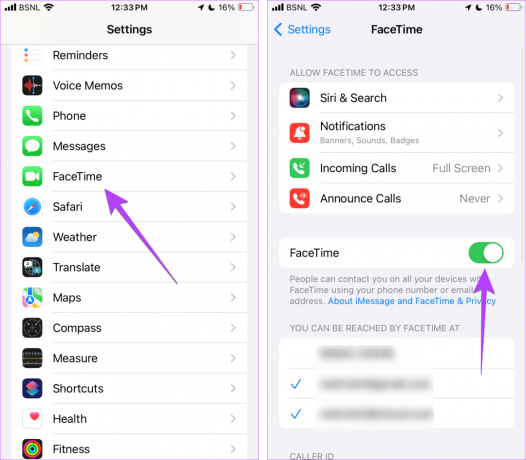
Стъпка 3: Рестартирайте своя iPhone или iPad.
Стъпка 4: Върнете се в Настройки > FaceTime и активирайте превключвателя FaceTime.
Бакшиш: Знайте как да използвайте iMessage или FaceTime без SIM карта на iPhone или iPad.
Страхотни функции на FaceTime
Надяваме се, че сте решили проблема с реакциите на FaceTime, които не работят в iOS 17 и iPadOS 17. Последната версия на iOS обсипа много любов с Messages и FaceTime. Вижте други страхотни функции, въведени в iOS 17 за съобщения и FaceTime. Освен това знайте как да изпратете видео съобщение във FaceTime.
Последна актуализация на 28 септември 2023 г
Статията по-горе може да съдържа партньорски връзки, които подпомагат поддръжката на Guiding Tech. Това обаче не засяга нашата редакционна почтеност. Съдържанието остава безпристрастно и автентично.

Написано от
Мехвиш Муштак е компютърен инженер по диплома. Любовта й към Android и джаджите я накара да разработи първото приложение за Android за Кашмир. Известна като Dial Kashmir, тя спечели престижната награда Nari Shakti от президента на Индия за същото. Тя пише за технологии в продължение на много години и любимите й вертикали включват ръководства с инструкции, обяснения, съвети и трикове за Android, iOS/iPadOS, Windows и уеб приложения.



